Kako pronaći povijest komentara YouTubea na iOS-u, Androidu i Desktop-u?
Miscelanea / / August 04, 2021
Reklame
Ako ste strastveni korisnik YouTubea, sigurno biste prošli kroz mnoštvo videozapisa koji vas zanimaju. Možda ste čak i komentirali u nekim od ovih videozapisa. Ali što ako se želite vratiti na komentar da biste ga možda uredili ili izbrisali? Za to ćete morati pristupiti odjeljku povijesti komentara YouTubea. Tamo ćete na jednom mjestu pronaći sve svoje prošle komentare.
U ovom ćemo vas članku voditi kroz postupak pristupanja odjeljku povijesti komentara na YouTubeu. Možete ga kopirati, izbrisati ili urediti prema vlastitim željama. Spomenuli smo kako to nastaviti na bilo kojem uređaju, računalu, iOS uređaju ili Android uređaju. Bez obzira koji uređaj odabrali, moći ćete pristupati i uređivati svoje komentare na YouTubeu. Dakle, bez daljnjega, krenimo u to.
Sadržaj
-
1 Kako pregledati povijest komentara YouTubea?
- 1.1 Kako pregledati i urediti povijest komentara YouTubea na računalu?
- 1.2 Kako pregledati i urediti povijest komentara YouTubea na iOS uređaju?
- 1.3 Kako pregledati i urediti povijest komentara YouTubea na Android uređaju?
Kako pregledati povijest komentara YouTubea?
Moglo bi biti mnogo razloga zašto bi netko želio promijeniti svoje komentare na YouTubeu. Možda ste nešto komentirali bez potpunog znanja, a sada shvatite da ste u tome pogriješili. Ili ste možda komentirali nešto za što sada shvaćate da vrijeđa drugu stranu. Možda želite kopirati nešto što ste komentirali na YouTubeu i staviti ga negdje drugdje. Ili bi najčešći razlog mogao biti taj što je u vašem komentaru došlo do tipkarske pogreške, a vi je sada želite ispraviti. Pa, bez obzira na to što je razlog da pristupite svojoj povijesti komentara na YouTubeu, mi ćemo vam pomoći kroz to.
Kako pregledati i urediti povijest komentara YouTubea na računalu?
- Morate se prijaviti na svoj Google račun u pregledniku prije nego što prijeđete na početnu stranicu YouTubea.
- Zatim otvorite YouTube u svom pregledniku.
- Kliknite ikonu s tri paralelne crte u gornjem lijevom kutu prozora.
- Na vašem će se zaslonu pojaviti popis opcija koje omogućuju različite stvari. Klikom na Popularno prikazat će se videozapisi u trendu, klikom na pretplate prikazat će se najnoviji videozapisi preneseni na vaš pretplaćeni kanal itd.
- Ovdje ćete vidjeti opciju "Povijest". Kliknite na njega.

- Zatim kliknite opciju "Komentari" na dnu zaslona.
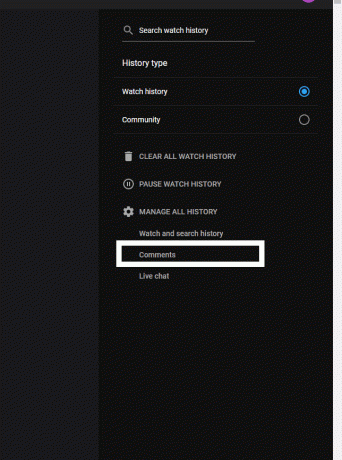
Reklame
- Popis svih objavljenih komentara na YouTubeu prikazat će se na vašem zaslonu kronološkim redoslijedom. Najnoviji komentari bit će na vrhu, dok će oni stariji biti na popisu.
- Na ovom popisu pronađite komentar koji želite urediti i kliknite vezu na video pored "Komentirano".

- YouTube će vas odvesti do videozapisa na kojem ste dali taj komentar, a vi ćete svoj komentar vidjeti na vrhu kao istaknuti komentar. Odatle ga možete uređivati na bilo koji način. Možete ga čak i izbrisati ako želite.
Kako pregledati i urediti povijest komentara YouTubea na iOS uređaju?
Sada je postupak sličan i za korisnike iPhonea i iPada.
- Ići YouTubeova početna stranica u pregledniku i prijavite se na svoj Google račun da biste otvorili svoj YouTube račun.
- Kliknite ikonu s tri paralelne crte u gornjem lijevom kutu prozora.
- Na vašem će se zaslonu pojaviti popis opcija koje omogućuju različite stvari.
- Ovdje ćete vidjeti opciju "Povijest". Kliknite na njega.
- Zatim kliknite opciju "Komentari" na dnu zaslona.
- Popis svih objavljenih komentara na YouTubeu prikazat će se na vašem zaslonu kronološkim redoslijedom. Najnoviji komentari bit će na vrhu, dok će oni stariji biti na popisu.
- Na ovom popisu pronađite komentar koji želite urediti i kliknite vezu na video pored "Komentirano".
- YouTube će vas odvesti do videozapisa na kojem ste dali taj komentar, a vi ćete svoj komentar vidjeti na vrhu kao istaknuti komentar. Odatle ga možete uređivati na bilo koji način. Možete ga čak i izbrisati ako želite.
Dakle, postupak je sličan i na iOS uređaju. Ako vas YouTube odvede na mobilno mjesto na vašem iOS uređaju, idite na postavke preglednika i odaberite način rada "Desktop Site". Tada ćete moći slijediti gore spomenuti vodič.
Kako pregledati i urediti povijest komentara YouTubea na Android uređaju?
Iako YouTube upotrebljavate kao aplikaciju na Android uređaju, odvest će vas do vašeg preglednika ako pokušate pristupiti njegovom povijesnom odjeljku. Tako ćemo vidjeti kako možete uređivati svoje komentare na YouTubeu putem preglednika na Android pametnom telefonu.
- Ići YouTubeova početna stranica u vašem mobilnom pregledniku. Bit ćete preusmjereni na mobilnu verziju YouTubea.
- Dodirnite ikonu profila u gornjem desnom kutu prozora.
- Dodirnite Postavke.

Reklame
- Dodirnite "Povijest i privatnost".
- Zatim dodirnite "Upravljanje svim aktivnostima."
- Dodirnite ikonu s tri paralelne crte u gornjem lijevom kutu prozora.
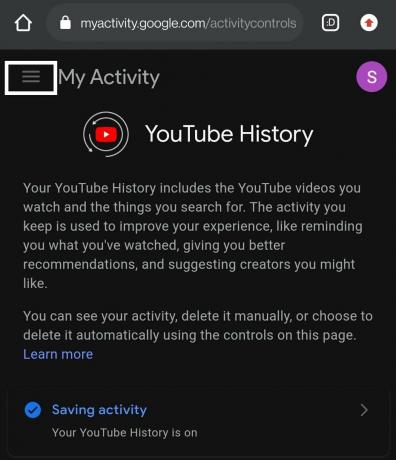
- Odaberite "Ostale Google aktivnosti".

- Pomaknite se prema dolje i pronaći ćete odjeljak "Komentari na YouTube videozapisima". Ispod nje dodirnite "Prikaži komentare".
- Tada ćete vidjeti stranicu sa svim svojim komentarima u kronološkom slijedu.
- Kucanjem na videozapis doći ćete do videozapisa, a odatle možete potražiti videozapis da biste ga uredili. Ili možete dodirnuti ikonu "X" pokraj nje, a komentar će biti izbrisan.
Ako ne možete urediti svoj komentar na videozapisu, šanse su da je ili taj videozapis uklonjen ili je promijenjen iz javnog u privatni videozapis. Učitavač ili YouTubeov tim možda će ukloniti videozapis ako krši bilo kakve uvjete i odredbe YouTubea. A ako svoj komentar ne možete pronaći sami na cijelom popisu komentara, osoba koja ga je poslala možda je selektivno izbrisala vaš komentar.
Dakle, na taj način možete pristupiti svojoj povijesti komentara na YouTubeu i urediti ili izbrisati bilo koji komentar koji ste dali u prošlosti. Ako imate pitanja ili pitanja u vezi s ovim člankom, komentirajte dolje i javit ćemo vam se. Također, svakako pogledajte naše ostale članke o iPhone savjeti i trikovi,Android savjeti i trikovi, Savjeti i trikovi za računalai mnogo više za korisnije informacije.
Reklame



